在网页中插入视频的方法包括:使用HTML5的
在网页中插入视频已成为现代网页设计的常见需求。无论是商业网站、教育平台,还是个人博客,视频内容都能极大地增强用户体验。以下是详尽的介绍和专业见解,帮助你掌握如何在网页中插入视频。
一、使用HTML5的
HTML5的
1. 基本用法
使用
Your browser does not support the video tag.
在这个例子中,controls属性添加了视频播放器的默认控件,如播放、暂停和音量调节按钮。如果用户的浏览器不支持
2. 多种视频格式
为了确保视频在所有浏览器中都能正常播放,建议提供多种格式的视频文件。常见的格式包括MP4、WebM和Ogg。
Your browser does not support the video tag.
3. 视频标签的属性
controls:显示视频播放控件。
autoplay:页面加载后自动播放视频。
loop:视频播放结束后重新开始播放。
muted:视频默认静音。
poster:视频加载前显示的图片。
Your browser does not support the video tag.
二、嵌入第三方视频平台的视频
除了直接使用HTML5的
1. 嵌入YouTube视频
YouTube提供了简单的嵌入代码,可以直接复制到你的HTML文件中。
将VIDEO_ID替换为你要嵌入的视频的ID。你还可以通过调整width和height属性来改变视频的尺寸。
2. 嵌入Vimeo视频
类似于YouTube,Vimeo也提供了嵌入代码。
同样,将VIDEO_ID替换为你要嵌入的视频的ID。
三、使用CSS和JavaScript增强用户体验
为了使视频在网页中更具吸引力和互动性,可以使用CSS和JavaScript进行一些增强。
1. 使用CSS进行样式调整
通过CSS,你可以调整视频的外观,使其更符合网站的整体设计风格。
video {
border: 2px solid #ccc;
border-radius: 10px;
box-shadow: 0 0 10px rgba(0, 0, 0, 0.5);
}
2. 使用JavaScript添加自定义控件
如果你需要更多的控制或者想要自定义视频播放器的外观和功能,可以使用JavaScript。
Your browser does not support the video tag.
通过这种方式,你可以创建自定义的视频控件,以增强用户体验。
四、响应式视频设计
在现代网页设计中,响应式设计是必不可少的。确保视频在各种设备和屏幕尺寸上都能良好显示是非常重要的。
1. 使用CSS进行响应式设计
通过CSS,你可以使视频在不同设备上自适应大小。
video {
max-width: 100%;
height: auto;
}
2. 使用Flexbox或Grid布局
如果你的网站使用了Flexbox或Grid布局,可以将视频嵌入其中,使其在不同屏幕尺寸上自动调整布局。
Your browser does not support the video tag.
五、SEO优化和视频嵌入
将视频嵌入网页时,SEO优化也是一个重要的考虑因素。以下是一些优化策略:
1. 使用描述性文本
为视频添加描述性文本和标题标签,有助于搜索引擎理解视频内容。
Your browser does not support the video tag.
这是一个关于HTML5视频标签使用的详细教程视频。
2. 添加Schema标记
通过添加Schema.org的标记,可以进一步帮助搜索引擎理解视频内容。
六、项目管理系统推荐
如果你在开发和维护一个需要频繁更新视频内容的网站,使用专业的项目管理系统可以极大地提高效率。推荐以下两个系统:
1. 研发项目管理系统PingCode
PingCode是一款专为研发团队设计的项目管理系统。它提供了丰富的功能,如任务管理、版本控制、代码审查等,非常适合需要频繁更新和维护视频内容的技术团队。
2. 通用项目协作软件Worktile
Worktile是一款通用的项目协作软件,适用于各种类型的团队。它提供了任务管理、文件共享、团队沟通等功能,可以帮助团队更高效地协作和管理视频内容。
结论
在网页中插入视频是一项非常实用的技能。通过使用HTML5的
相关问答FAQs:
1. 如何在HTML网页中插入视频?要在HTML网页中插入视频,你可以使用HTML5的标签。首先,确保你的视频文件是常见的格式(如MP4、WebM或Ogg)。然后,在HTML代码中使用以下代码来插入视频:
在src属性中,指定视频文件的路径和文件名。通过调整width和height属性,你可以设置视频的宽度和高度。最后,添加controls属性以显示视频控制栏,使用户可以播放、暂停和调整音量等。
2. 如何让网页中的视频自动播放?如果你想让视频在加载网页时自动播放,你可以在标签中添加autoplay属性,如下所示:
请注意,某些浏览器可能会阻止自动播放视频,因此这个功能的可用性可能会有所不同。
3. 如何在HTML网页中插入来自YouTube的视频?要在HTML网页中插入来自YouTube的视频,你可以使用嵌入代码。首先,在YouTube上找到你想要嵌入的视频,并点击“分享”按钮。然后,选择“嵌入”选项,复制提供的代码。最后,将代码粘贴到你的HTML页面中的适当位置即可:
将宽度和高度替换为你想要的尺寸,将视频ID替换为你从YouTube复制的视频ID。这将在你的网页中嵌入一个可播放的YouTube视频。
原创文章,作者:Edit2,如若转载,请注明出处:https://docs.pingcode.com/baike/3055155